Najlepsze aplikacje do przechwytywania dźwięku 5 na Windows / Mac / Android / iPhone

Aby pobrać muzykę z YouTube i innej platformy udostępniania wideo, musisz uzyskać kilka drobnych wskazówek dotyczących przechwytywania dźwięku. Oczywiście możesz nagrywać wideo, a następnie wyodrębniać dźwięk z wideo. Są jednak prostsze kroki, aby pobrać dźwięk za pomocą aplikacji do przechwytywania dźwięku. Wyposażony w dobry rejestrator dźwięku o wysokiej jakości wyjścia, możesz zarządzać całą muzyką online. Co więcej, niektóre rejestratory dźwięku mogą również nagrywać filmy. Dlatego możesz nagrywać razem dźwięk i wideo, aby cieszyć się muzyką jak z filmu. Poniższe metody mają na celu rozwiązanie różnych wymagań dotyczących nagrywania dźwięku w różnych systemach operacyjnych. Możesz wybrać według własnych potrzeb.
1. Przechwyć audio w Windows - Tipard Screen Capture
Dla użytkowników systemu Windows Tipard Screen Capture jest dobrym pomocnikiem do nagrywania dźwięku i wideo jednocześnie lub pojedynczo. Wszystkie nagrane media są zapisywane w 100% oryginalnej jakości. Jeśli chcesz nagrać zrzut ekranu w filmie, dostosuj filtr ekranu i efekty kursora, aby dodać osobiste zrozumienie do nagranych filmów. Co więcej, możesz uzyskać formaty wideo 4K UHD i HD. Jeśli chodzi o przechwytywanie dźwięku na komputerze z systemem Windows, istnieje wiele platform, do których można się zwrócić, takich jak YouTube, Vimeo, CBS, Vevo, Facebook itp. Dlatego Tipard Screen Capture może pomóc w przechwytywaniu muzyki na najpopularniejszych platformach udostępniania multimediów.
-
Krok 1Uruchom przechwytywanie ekranu Tipard, aby przejść do strony Record Audio.
-
Krok 2Otwórz system audio i mikrofon lub nie, w zależności od potrzeb.
-
Krok 3Stuknij ikonę REC, aby rozpocząć przechwytywanie dźwięku w systemie Windows, otwierać pliki audio online.
-
Krok 4Wstrzymaj lub wznów zgodnie z potrzebami. Kliknij ponownie ikonę REC, aby zatrzymać przechwytywanie dźwięku w systemie Windows.
-
Krok 5Wybierz Zapisz w opcjach, a następnie wybierz formaty wyjściowe z MP3, AAC, M4A i WMA.
- Tipard Screen Capture ma inne ustawienie kreatywnego przechwytywania audio, czyli timer nagrywania, możesz ustawić czas rozpoczęcia i czas zatrzymania, aby pobierać pliki audio w dokładny sposób. Ponadto możesz otworzyć kamerę internetową, aby nagrywać filmy o sobie podczas przechwytywania audio.
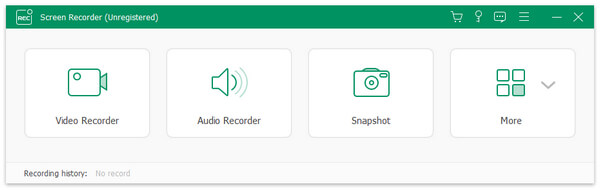
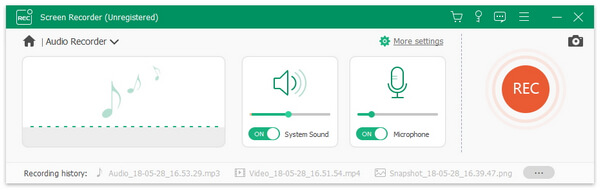
2. Nagrywaj dźwięk na komputerze Mac - Audio Hijack
Audio Hijack jest w stanie nagrywać większość typów dźwięku, w tym połączenia VoIP ze Skype, audio itp. Możesz ustawić kanał nagrywania dźwięku, urządzenia wyjściowe, szczyt / RMS i wiele innych ustawień dźwięku. Na przykład, jeśli chcesz pobrać strumienie internetowe, możesz je zapisać i cieszyć się offline za pomocą aplikacji Mac Audio Capture. Możesz też prowadzić rozmowy VoIP nie tylko ze Skype'a, ale także z FaceTime, Google Talk i innych internetowych usług VoIP. Nagrywanie w czasie i monitorowanie ciszy mogą pomóc użytkownikom pominąć niepotrzebne fragmenty dźwięku. Co więcej, edytor przechwytywania dźwięku oferuje wiele efektów dźwiękowych do zastosowania.
-
Krok 1Pobierz i zainstaluj Audio Hijack na Macu. A następnie wybierz aplikację do nagrywania.
-
Krok 2Wybierz Audio Input Devices of system audio i mikrofon, a następnie dostosuj kanały i urządzenia wyjściowe.
-
Krok 3Stuknij ikonę REC, aby rozpocząć przechwytywanie dźwięku na komputerze Mac. Możesz zatrzymać i podzielić w dowolnym momencie.
-
Krok 4Kliknij opcję Zatrzymaj, aby zakończyć nagrywanie dźwięku na komputerze z systemem OS X.
-
Krok 5Dodaj specjalne efekty wzmacniające dźwięk, a następnie wypróbuj kilka formatów audio.
- Harmonogram przesyłania strumieniowego audio Audio Hijack Mac umożliwia przechwytywanie muzyki w ustalonym czasie. Możesz pobrać na playlistę iTunes lub udostępnić na Facebooku.
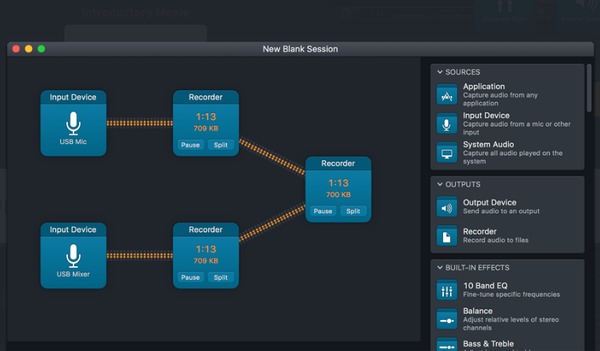
3. Grab Voice na Androida - ASR
ASR to apk audio do przechwytywania Android za darmo. Możesz dostosować filtry rejestratora dźwięku, aby dostosować. Będąc różnym od innych popularnych aplikacji do nagrywania dźwięku na Androida, możesz podczas grania audio na Androidzie dodać tryb plus i minus gran. Ponadto można dostosować ustawienia wyciszenia, w tym czułość dźwięku i długotrwałe sekundy. Dlatego Twój edytor przechwytywania dźwięku Android zatrzyma się automatycznie po ustawieniu sekund.
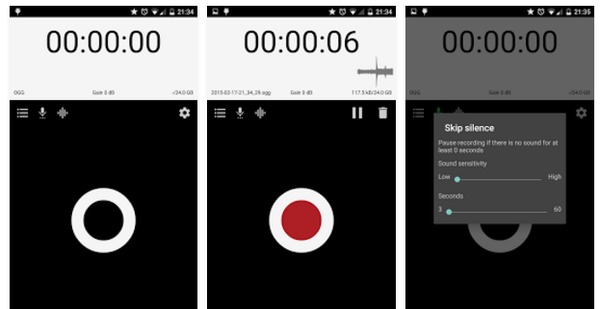
-
Krok 1Zainstaluj ASR z Google Play, a następnie wybierz Input Audio Devices.
-
Krok 2Przejdź do Ustawienia, aby ustawić Pomiń ciszę, Dostosuj wzmocnienie, Eliminacja szumów i inne po kolei.
-
Krok 3Stuknij dużą ikonę Nagraj, aby rozpocząć nagrywanie audio z Androidem. Możesz zatrzymać i wznowić w dowolnym momencie.
-
Krok 4udostępniać miejsce do przechowywania danych w chmurze lub udostępniać nagraną muzykę na platformę społecznościową.
- Aby poprawić jakość nagrywania dźwięku, możesz użyć trybu usuwania echa. Możesz udostępniać nagrane audio i wysyłać wiadomości e-mail. Cały interfejs edytora dźwięku ASR Android apk jest łatwy w obsłudze, z dobrze zaprojektowanym interfejsem.
4. Catch Music na iOS - CaptureAudio
CaptureAudio to aplikacja do przechwytywania dźwięku dla użytkowników iPhone'a i iPada. Poza normalnymi ustawieniami nagrywania muzyki, możesz oznaczyć flagi, aby wyróżnić się i przypomnieć sobie. Co więcej, funkcje synchronizacji umożliwiają użytkownikom udostępnianie przechwyconych dźwięków przez synchronizację Dropbox. Niezależne notatki tekstowe wspierają użytkowników w dodawaniu osobistego zrozumienia tych odtworzeń. Aby zapisać te nagrania audio, możesz na wszelki wypadek wykonać kopię zapasową wszystkich danych w iTunes i Dropbox.
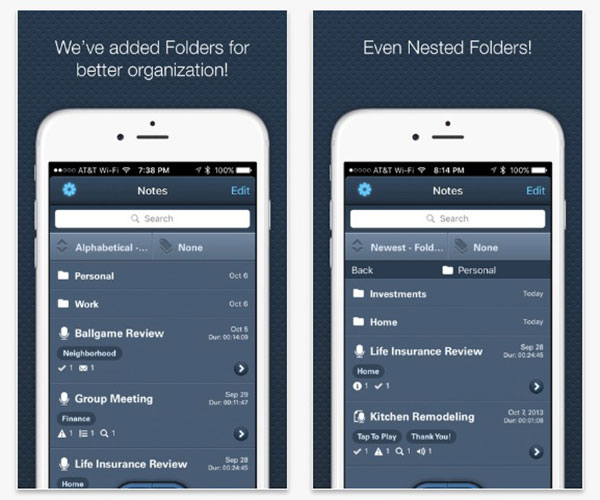
-
Krok 1Wybierz urządzenia wejściowe audio i wykonaj inne ustawienia dźwięku w aplikacji do nagrywania muzyki CaptureAudio iOS.
-
Krok 2Stuknij w Flag icon, aby rozpocząć nagrywanie dźwięku w systemie iOS. Możesz wznowić i zatrzymać za pomocą dwóch opcji poniżej.
-
Krok 3Jeśli skończysz, wybierz opcję Sprawdź w wielkim kółku.
-
Krok 4Zapisuj lub udostępniaj nagrane audio z urządzeń iOS.
- Po zakończeniu flaga, tekst i tagi znajdują się pod nagranym dźwiękiem na liście odtwarzania. Jeśli przechwyciłeś wiele dźwięków, możesz ustawić nowe foldery o różnych nazwach, aby odróżnić ich gatunki.
5. Uzyskaj dźwięk online — dyktafon
A co z kimś, kto wystarczy kilka razy pobrać pliki audio w przeglądarkach? Instalacja rejestratora dźwięku nie jest szczególnie wygodna. Dlatego korzystanie z przechwytywania głosu online będzie lepsze. Chociaż Voice Recorder to tylko przeglądarka internetowa do przechwytywania dźwięku, nadal możesz uzyskać wystarczającą liczbę filtrów, aby ulepszyć pliki audio. Nawet jeśli nagrywasz niepotrzebne audio, w aplikacji Voice Recorder dostępne są narzędzia do przycinania i scalania. Nie musisz martwić się o swoje bezpieczeństwo osobiste, ponieważ Voice Recorder obiecuje, że nic nie zostanie przesłane i zapisane. Jeśli naprawdę podoba Ci się edytor przechwytywania dźwięku w przeglądarce, możesz dodać go również jako wtyczkę. dyktafon
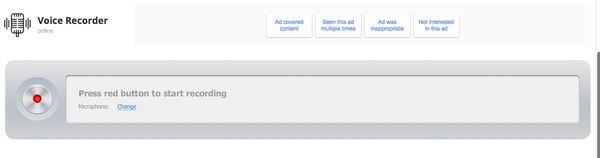
-
Krok 1Otwórz rejestrator głosu i zgódź się uruchomić Flash Player, jeśli wcześniej nie korzystałeś z podobnych programów.
-
Krok 2Naciśnij czerwoną ikonę w lewym górnym rogu, aby rozpocząć nagrywanie dźwięku online.
-
Krok 3Wybierz Zezwól, gdy zobaczysz okno dialogowe Prywatność. W razie potrzeby wybierz ustawienia mikrofonu. Możesz także otworzyć kamerę internetową, wybierając ustawienia Adobe Flash Player.
-
Krok 4Stuknij opcję Krok na zielono, aby zakończyć. Wybierz Zapisz na niebiesko, aby przechowywać nagrania muzyczne online.
Pliki nagrań dźwiękowych będą automatycznie zapisywane na dyskach twardych po naciśnięciu ikony Store. Następnie możesz go edytować lub rozpocząć nowe przechwytywanie dźwięku online, naciskając ikonę Nagraj ponownie w lewym rogu.







